怎样改变Excel图表数据标签的样式
来源:网络收集 点击: 时间:2024-03-10【导读】:
Excel图表数据标签的样式可以使用软件内置的样式,也可以使用自定义的样式。以折线图为例,讲解怎样改变数据标签的样式。如图所示。工具/原料moreExcel 2016(其他版本操作类似)方法/步骤1/8分步阅读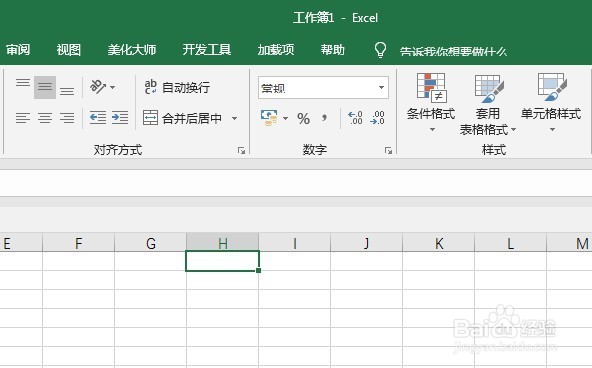 2/8
2/8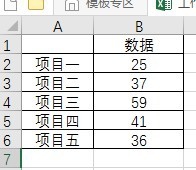 3/8
3/8 4/8
4/8 5/8
5/8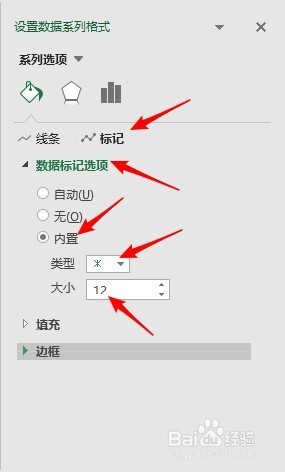 6/8
6/8 7/8
7/8 8/8
8/8 EXCEL数据标签样式
EXCEL数据标签样式
打开Excel,建立空白工作簿。
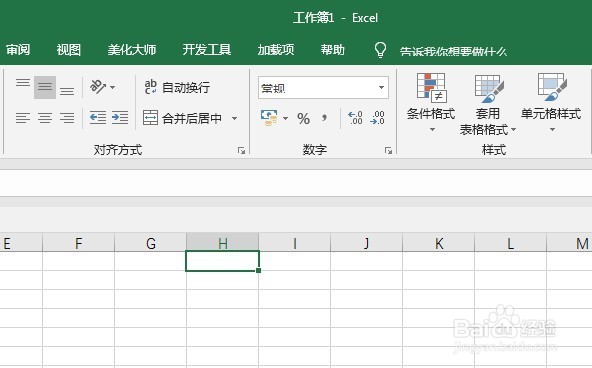 2/8
2/8在工作表中录入数据。
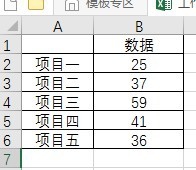 3/8
3/8以这些数据制作一个图表,比如带数据标记的折线图。
 4/8
4/8双击图表中的数据标签,右侧打开设置窗口,切换到“填充与线条”,点击“标记”。
 5/8
5/8点开“数据标记选项”,点选“内置”,在“类型”中选择软件内置的数据标签样式,在“大小”中改变标签的大小。
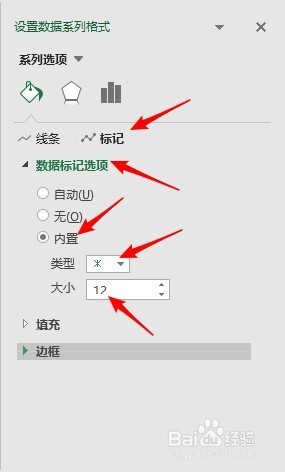 6/8
6/8这样,就实现了数据标签样式的改变。
 7/8
7/8这只是应用了内置的样式。还可以使用任何样式。比如,可以使用插入图形的方式绘制需要的形状。
 8/8
8/8然后按Ctrl+C复制这个形状,再点击数据标签,选中全部数据标签,再按Ctrl+V,这个形状就作为数据标签被粘贴进去了。
 EXCEL数据标签样式
EXCEL数据标签样式 版权声明:
1、本文系转载,版权归原作者所有,旨在传递信息,不代表看本站的观点和立场。
2、本站仅提供信息发布平台,不承担相关法律责任。
3、若侵犯您的版权或隐私,请联系本站管理员删除。
4、文章链接:http://www.1haoku.cn/art_310392.html
上一篇:oppoa55手机面部解锁如何设置?
下一篇:我叫MT4六芒星怎么玩
 订阅
订阅